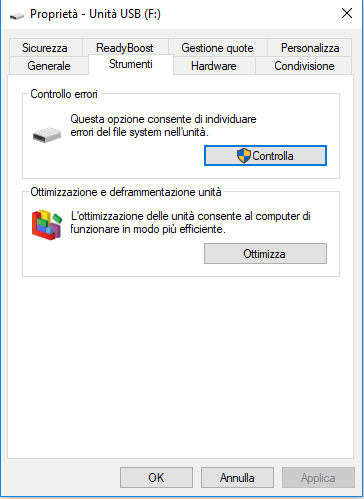Problema di un disco rigido esterno WD lento
"Ho un vecchio disco rigido esterno WD My Passport 1 TB che è stato utilizzato come unità di backup. Circa una settimana fa, è successo qualcosa di insolito. L'unità è diventata estremamente lenta, soprattutto quando stavo cercando di trasferire i dati dal mio computer o aprire i file sul disco. Sono ansioso? Forse c'è un modo per risolvere questo errore? Mi informa per favore!"
Se il tuo WD Elements o WD My Passport (Ultra) hard disk esterno diventa lentissimo all'improvviso, continua a leggere il tutorial, in cui troverai dei metodi per riparare hard disk esterno WD lento. Inoltre, la parte seguente ti introduce un software di recupero dati – EaseUS Data Recovery Wizard per garantire la sicurezza dei dati.
Quali rischi ti aspettano all'utilizzo di un disco rigido esterno lento?
Se il tuo hard disk diventa improvvisamente lentissimo senza un messaggio di errore, bisogna stare attento! Ci sarebbero rischi potenziali che potrebbero causare danni gravi sia al disco sia ai dati.
Ecco un elenco dei rischi che potrebbero essere sviluppati da un disco rigido esterno WD lento:
- Il disco rigido inizia a fare rumore.
- I file non possono più aprirsi, sono corrotti.
- Windows non può più rilevare il disco rigido o visualizzare i dati.
- Il disco rigido si blocca o si blocca quando si fa doppio clic su di esso per aprire file.
8 Soluzioni per il disco rigido esterno WD lento e il hard disk che non risponde
Se i tuoi dati sono completamente protetti (che sarà presentato nella parte successiva), ora puoi iniziare ad applicare ogni possibile soluzione alternativa per risolvere il problema di lentezza su un'unità esterna WD. Complessivamente, abbiamo compilato per te otto soluzioni praticabili.
#1. Cambia cavo SATA
#2. Cambia la porta USB 2.0 alla porta USB 3.0.
#3. Esegui la frammentazione del disco per ottimizzare il disco.
#4. Controlla e ripara gli errori logici del disco rigido e settori danneggiati.
#5. Invia l'unità al centro di riparazione del disco rigido o semplicemente sostituire il disco rigido lento con uno nuovo.
#6. Sostituisci il disco rigido lento con uno nuovo.
Dopodiché, ti forniremo le istruzioni dettagliate sulla settima e sull'ottava soluzione, che puoi facilmente provare da solo sul PC.
#7. Ottimizza il disco rigido esterno WD lento:
Passaggio 1. Vai su "Computer" (Windows 7) o "Questo PC" (Windows 10/11).e
Passaggio 2. Fai clic con il pulsante destro del mouse sul disco rigido esterno WD lento e seleziona "Proprietà".
Passaggio 3. Seleziona la scheda "Strumenti" e fai clic su "Ottimizza" nella sezione "Ottimizzazione e deframmentazione unità".
Passaggio 4. Segui la procedura guidata sullo schermo per completare il processo.
![controllare e riparare gli errori del disco rigido]()
Dopo aver completato l'operazione, puoi ottimizzare le tue unità per farle funzionare in modo più efficiente. È uno dei modi più comuni per velocizzare un disco rigido che è improvvisamente lento o sovraccarico.
#8. Controlla e ripara i settori danneggiati del disco rigido
Passaggio 1. Apri la finestra "Proprietà" del disco rigido esterno WD come descritto nel metodo 7.
Passaggio 2. Vai alla scheda "Strumenti" e fai clic su "Controlla" nella sezione "Controllo errori". (L'utilità mira a controllare se esistono errori del file system sull'unità che potrebbero danneggiare le sue prestazioni)
Passaggio 3. Segui la procedura guidata sullo schermo per completare il controllo e la riparazione del file system.
- Consiglio
- Se il disco rigido si arresta in modo anomalo mentre stai tentando di aprirlo facendo clic con il pulsante destro del mouse, vai a controllarlo per errori di partizione e rimuovi i settori danneggiati in un altro modo.
Scarica il software di gestione partizioni sviluppato da EaseUS per verificare e riparare i settori danneggiati sul disco rigido esterno WD.
Se l'unità lenta ti impedisce di applicare entrambe le soluzioni suddette, esegui un ulteriore esame: se la sua spia LED lampeggia correttamente o Windows riconosce il disco? In caso negativo, arriva il momento di inviare l'unità a un centro di riparazione professionale o contattare l'assistenza WD per assistenza. L'unità sembra essere gravemente danneggiata e sta perdendo la sua funzionalità di base.
Come evitare che siano corrotti o inaccessibili i dati sul disco rigido lento?
Quando ti trovi di fronte a un disco rigido lento di Western Digital o di altri marchi come SanDisk, Toshiba, Kingston o Samsung, provi a proteggere i tuoi dati da essere danneggiati al più presto e il modo migliore per accedere ai dati in un disco rigido esterno WD sia di utilizzare un software professionale EaseUS Data Recovery Wizard. È il software di recupero del disco rigido più avanzato che aiuta gli utenti WD a trovare tutti i dati desiderati in tre passiggi.
Passaggio 1. Scegli e scansiona il disco rigido esterno
- Scarica e installa EaseUS Data Recovery sul tuo PC o laptop.
- Collega il disco rigido esterno al computer.
- Esegui EaseUS Data Recovery Wizard e scegli l'unità esterna dall'elenco delle unità esterne. Quindi, fai clic su "Scansiona" per trovare dati persi.
![selezionare il disco rigido esterno]()
Passaggio 2. Controlla i risultati della scansione
- Il software eseguirà immediatamente la scansione dell'unità selezionata per tutti i dati, inclusi i dati eliminati, danneggiati ed esistenti.
- Puoi utilizzare la funzione "Filtro" per individuare rapidamente i file secondo le tipologie, come immagini, Word, Excel, PDF, video, e-mail e così via.
Passaggio 3. Visualizza in anteprima e recupera i dati
- Fai doppio clic su un file dai risultati scansionati per visualizzarlo in anteprima.
- Scegli i file desiderati e fai clic su "Recupera".
- Seleziona un'unità diversa per salvare i file recuperati anziché quello originale.
Per prudenza, prova anche a clonare il tuo disco esterno che si comporta male. Ciò ridurrà ulteriormente il rischio di perdita di dati possibile.
Domande frequenti sul hard disk lento
1. Come posso riparare un disco rigido esterno lento?
Come illustrato nel post, puoi provare 5 modi per riparare un disco rigido esterno lento da solo:
- 1. Cambiare il cavo dati SATA.
- 2. Modificare la porta USB 2.0 in porta USB 3.0.
- 3. Eseguire la frammentazione del disco per ottimizzare il disco.
- 4. Verificare e riparare errori logici del disco rigido e settori danneggiati.
- 5. Inviare l'unità a un centro di riparazione del disco rigido o semplicemente sostituirla con una nuova.
2. Perché il mio disco rigido diventa improvvisamente lento?
Ci sono due motivi principali: tale software problematico e il danneggiamento del disco rigido. Una volta che appare qualche problema con il tuo disco rigido e il software associato, ci sarebbero settori danneggiati, virus, frammentazione e molti problemi seri che alla fine apporterebbero la bassa velocità di trasferimento dei dati. Scopri di più su Come risolvere il problema del disco rigido lento.
3. Come posso aumentare la velocità di trasferimento del mio disco rigido esterno?
A volte, la conversione da FAT32 a NTFS potrebbe aiutare ad aumentare la velocità di trasferimento. Inoltre, puoi anche modificare le impostazioni hardware predefinite per prestazioni migliori.
4. Il disco rigido esterno può velocizzare il mio computer?
L'utilizzo di un disco rigido esterno mira a dare al tuo computer più spazio per l'archiviazione e l'esecuzione di file, in particolare per video, foto, programmi di grandi dimensioni. Pertanto, un disco rigido esterno può velocizzare il tuo computer in tali scenari, ma potrebbe non permettere di accelerare il tuo sistema